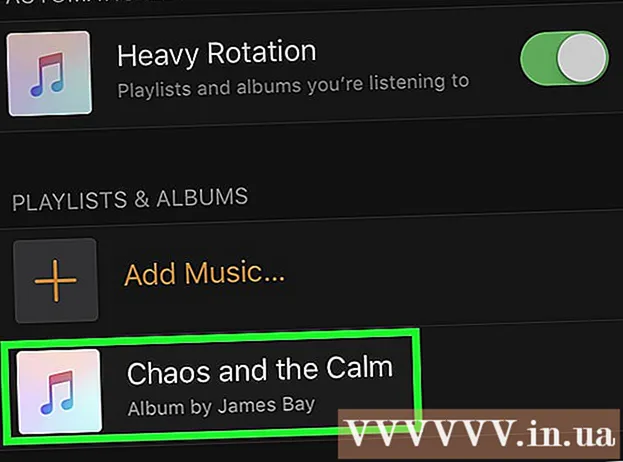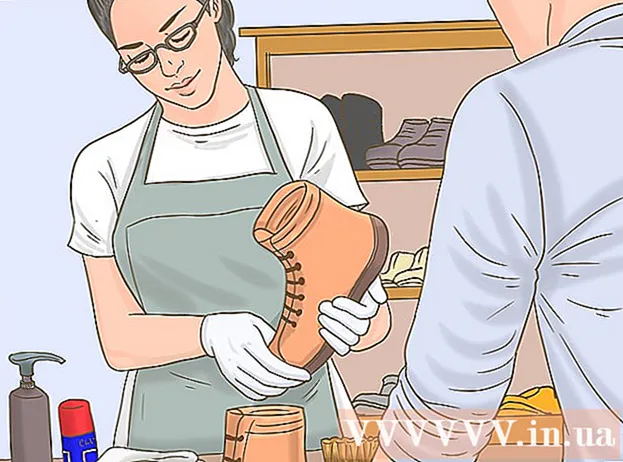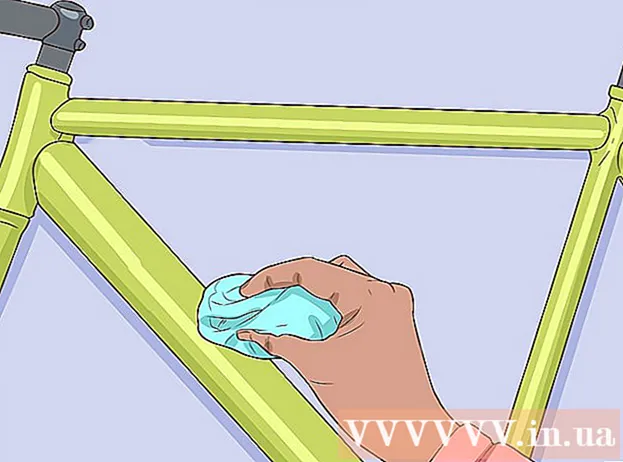Autor:
Christy White
Dátum Stvorenia:
8 Smieť 2021
Dátum Aktualizácie:
1 V Júli 2024

Obsah
- Na krok
- Metóda 1 z 5: Používanie aplikácie HP Smart pre Windows 10
- Metóda 2 z 5: Použitie HP Solutions Center alebo Printer Assistant pre Windows
- Metóda 3 z 5: Používanie nástroja HP Utility na počítači Mac
- Metóda 4 z 5: Používanie displeja tlačiarne
- Metóda 5 z 5: Opravte problémy so zarovnaním
Ak vaša tlačiareň HP nedokáže správne zarovnať svoje vytlačené stránky alebo ak sa na tlačiarni zobrazuje chybové hlásenie „zarovnanie zlyhalo“, sú vaše kazety pravdepodobne nesprávne zarovnané. Táto wikiHow vás naučí, ako zarovnať tlačové kazety na vašej tlačiarni HP pomocou systému Windows, macOS alebo displeja tlačiarne.
Na krok
Metóda 1 z 5: Používanie aplikácie HP Smart pre Windows 10
 Zapnite tlačiareň HP. Táto metóda vás naučí, ako používať bezplatnú aplikáciu na správu tlačiarní HP Smart pre Windows 10.
Zapnite tlačiareň HP. Táto metóda vás naučí, ako používať bezplatnú aplikáciu na správu tlačiarní HP Smart pre Windows 10. - Na správu svojej tlačiarne máte tiež možnosť použiť HP Solutions Center (modely 2010 a novšie) alebo HP Printer Assistant (modely staršie ako 2010). Ak už jednu z týchto aplikácií v ponuke Štart máte, môžete ako alternatívu použiť Centrum riešení HP alebo Printer Assistant pre Windows.
 Do vstupného zásobníka tlačiarne vložte malý stoh obyčajného bieleho papiera pre tlačiareň. Papier, ktorý použijete na zarovnanie tlačiarne, musí byť prázdny, biely a štandardný A4.
Do vstupného zásobníka tlačiarne vložte malý stoh obyčajného bieleho papiera pre tlačiareň. Papier, ktorý použijete na zarovnanie tlačiarne, musí byť prázdny, biely a štandardný A4.  Otvorte aplikáciu HP Smart na počítači. Po nainštalovaní ho nájdete v ponuke Štart.Ak ju nevidíte, nainštalujte si aplikáciu podľa týchto pokynov:
Otvorte aplikáciu HP Smart na počítači. Po nainštalovaní ho nájdete v ponuke Štart.Ak ju nevidíte, nainštalujte si aplikáciu podľa týchto pokynov: - Kliknite na ponuku Štart a vyberte Microsoft Store.
- Typ hp smart na paneli „Hľadať“ a stlačte ↵ Zadajte.
- Klikni na HP Smart app (modrá ikona s tlačiarňou a listy papiera).
- Kliknite na modrú Získajte tlačidlo.
- Kliknutím na aplikáciu ju spustíte a podľa pokynov na obrazovke nastavte tlačiareň.
 V okne HP Smart kliknite na svoju tlačiareň.
V okne HP Smart kliknite na svoju tlačiareň. kliknite na Nástroje pre kvalitu tlače. Nachádza sa v ľavom stĺpci pod nadpisom „Utility“.
kliknite na Nástroje pre kvalitu tlače. Nachádza sa v ľavom stĺpci pod nadpisom „Utility“. - Ak sa v ľavom stĺpci nezobrazujú žiadne možnosti textu, rozbaľte ich kliknutím na ponuku (tri riadky) v ľavom hornom rohu okna.
 Kliknite na túto možnosť Zarovnať.
Kliknite na túto možnosť Zarovnať. Postupujte podľa pokynov na obrazovke. Možnosť Zarovnať vás prevedie procesom tlače na špeciálnu stránku, ktorá zarovná kazety vašej tlačiarne.
Postupujte podľa pokynov na obrazovke. Možnosť Zarovnať vás prevedie procesom tlače na špeciálnu stránku, ktorá zarovná kazety vašej tlačiarne. - Ak má vaša tlačiareň zabudovaný skener, naskenuje stránku so zarovnaním. Na obrazovke sa zobrazia ďalšie pokyny.
- Ak uvidíte chybu v správe ako „Zarovnanie zlyhalo“ alebo „Zarovnanie nebolo úspešné“, pozrite si metódu Opraviť problémy so zarovnaním.
Metóda 2 z 5: Použitie HP Solutions Center alebo Printer Assistant pre Windows
 Zapnite tlačiareň HP. Táto metóda by mala fungovať vo všetkých verziách systému Windows.
Zapnite tlačiareň HP. Táto metóda by mala fungovať vo všetkých verziách systému Windows. - Ak bola vaša tlačiareň HP uvedená na trh v roku 2010 alebo neskôr, pravdepodobne máte v počítači nainštalované Centrum riešení HP. Ak je staršia, pravdepodobne máte softvér HP Printer Assistant miesto.
- Ak chcete zistiť, ktorý softvér spoločnosti HP je nainštalovaný, otvorte ponuku Štart a vyhľadajte podponuku HP a hľadať ťa Centrum riešení HP alebo HP Printer Assistant.
- Ak nemáte ani jednu z týchto možností, vo webovom prehliadači prejdite na stránku https://support.hp.com/us-en/drivers a podľa pokynov na obrazovke vyhľadajte inštalačnú aplikáciu HP Easy Start pre váš model tlačiarne a stiahnite si ju.
 Do vstupného zásobníka tlačiarne vložte malý stoh obyčajného bieleho papiera pre tlačiareň. Papier, ktorý použijete na zarovnanie tlačiarne, musí byť prázdny, biely a štandardnej veľkosti A4.
Do vstupného zásobníka tlačiarne vložte malý stoh obyčajného bieleho papiera pre tlačiareň. Papier, ktorý použijete na zarovnanie tlačiarne, musí byť prázdny, biely a štandardnej veľkosti A4.  V počítači otvorte aplikáciu HP Solution Center. Mali by ste ju nájsť v ponuke Štart, niekedy nazývaný v zložke HP.
V počítači otvorte aplikáciu HP Solution Center. Mali by ste ju nájsť v ponuke Štart, niekedy nazývaný v zložke HP. - Ak ty Centrum riešení HP nevidím, potom otvor HP Printer Assistant.
 kliknite na nastavenie. Toto nájdete v spodnej časti okna.
kliknite na nastavenie. Toto nájdete v spodnej časti okna. - Ak používate pomocníka pre tlačiareň HP, kliknite na tlačidlo Tlačte a skenujte a potom ďalej Udržujte svoju tlačiareň v poriadku. Potom prejdite na krok 7.
 kliknite na Nastavenia tlače.
kliknite na Nastavenia tlače. kliknite na Služby tlačiarní alebo Služby zariadenia.
kliknite na Služby tlačiarní alebo Služby zariadenia. kliknite na Nástroje pre tlačiareň.
kliknite na Nástroje pre tlačiareň. Začiarknite políčko vedľa položky „Zarovnať tlačové kazety“. Je to pod hlavičkou "Kvalita obrazu" v stredu okna.
Začiarknite políčko vedľa položky „Zarovnať tlačové kazety“. Je to pod hlavičkou "Kvalita obrazu" v stredu okna.  kliknite na Zarovnať. Nachádza sa v spodnej časti okna. / Referencia>
kliknite na Zarovnať. Nachádza sa v spodnej časti okna. / Referencia>  Podľa pokynov na obrazovke zarovnajte tlačové kazety. Ak má vaša tlačiareň zabudovaný skener, naskenuje stránku so zarovnaním. Na obrazovke sa zobrazia ďalšie pokyny.
Podľa pokynov na obrazovke zarovnajte tlačové kazety. Ak má vaša tlačiareň zabudovaný skener, naskenuje stránku so zarovnaním. Na obrazovke sa zobrazia ďalšie pokyny. - Ak uvidíte chybu v správe ako „Zarovnanie zlyhalo“ alebo „Zarovnanie nebolo úspešné“, pozrite si metódu Opraviť problémy so zarovnaním.
Metóda 3 z 5: Používanie nástroja HP Utility na počítači Mac
 Zapnite tlačiareň HP.
Zapnite tlačiareň HP. Do vstupného zásobníka tlačiarne vložte malý stoh obyčajného bieleho papiera. Papier, ktorý použijete na zarovnanie tlačiarne, musí byť prázdny, biely a štandardnej veľkosti A4.
Do vstupného zásobníka tlačiarne vložte malý stoh obyčajného bieleho papiera. Papier, ktorý použijete na zarovnanie tlačiarne, musí byť prázdny, biely a štandardnej veľkosti A4.  Otvorte program HP Utility na počítači Mac. Po nainštalovaní ho nájdete v priečinku Aplikácie v podpriečinku s názvom HP.
Otvorte program HP Utility na počítači Mac. Po nainštalovaní ho nájdete v priečinku Aplikácie v podpriečinku s názvom HP. - Ak aplikáciu nevidíte, musíte si ju nainštalovať. Prejdite vo webovom prehľadávači na adresu https://support.hp.com/us-en/drivers a podľa pokynov na obrazovke vyhľadajte a stiahnite inštalačnú aplikáciu HP Easy Start pre váš model tlačiarne. Po stiahnutí nainštalujte program HP Utility dvojitým kliknutím na súbor .dmg.
 kliknite na Zarovnať. Túto možnosť nájdete v prvej skupine ikon. Tým sa otvorí okno na zarovnanie kaziet.
kliknite na Zarovnať. Túto možnosť nájdete v prvej skupine ikon. Tým sa otvorí okno na zarovnanie kaziet.  kliknite na Zarovnať. Týmto sa do vašej tlačiarne odošle stránka so zarovnaním. Na vytlačenej stránke je veľa očíslovaných políčok s čiernymi a modrými čiarami.
kliknite na Zarovnať. Týmto sa do vašej tlačiarne odošle stránka so zarovnaním. Na vytlačenej stránke je veľa očíslovaných políčok s čiernymi a modrými čiarami.  V rámčeku v riadku s líniami, ktoré sa prekrývajú najviac. Políčko, ktoré zobrazuje najväčšiu medzeru medzi čiarami, je to, ktoré hľadáte. Zapíšte si číslo políčka.
V rámčeku v riadku s líniami, ktoré sa prekrývajú najviac. Políčko, ktoré zobrazuje najväčšiu medzeru medzi čiarami, je to, ktoré hľadáte. Zapíšte si číslo políčka.  Vyberte príslušné políčko v softvéri tlačiarne. Vyberte správnu bunku zo stĺpca A.
Vyberte príslušné políčko v softvéri tlačiarne. Vyberte správnu bunku zo stĺpca A.  V ostatných stĺpcoch začiarknite políčka, ktoré sa najviac prekrývajú. Pokračujte, kým nevyberiete všetky písmená stĺpcov.
V ostatných stĺpcoch začiarknite políčka, ktoré sa najviac prekrývajú. Pokračujte, kým nevyberiete všetky písmená stĺpcov.  kliknite na Pripravený. Tlačové kazety sú teraz zarovnané.
kliknite na Pripravený. Tlačové kazety sú teraz zarovnané. - Ak uvidíte chybu v správe ako „Zarovnanie zlyhalo“ alebo „Zarovnanie bolo neúspešné“, pozrite si metódu Opraviť problémy so zarovnaním.
Metóda 4 z 5: Používanie displeja tlačiarne
 Zapnite tlačiareň HP. Ak má vaša tlačiareň monitor, môžete zarovnať tlačové kazety bez použitia počítača.
Zapnite tlačiareň HP. Ak má vaša tlačiareň monitor, môžete zarovnať tlačové kazety bez použitia počítača.  Do vstupného zásobníka tlačiarne vložte malý stoh obyčajného bieleho papiera pre tlačiareň.
Do vstupného zásobníka tlačiarne vložte malý stoh obyčajného bieleho papiera pre tlačiareň. Prejdite do ponuky nastavenie alebo Verejné služby vašej tlačiarne. Dostanete sa tam pomocou klávesov so šípkami vedľa displeja tlačiarne.
Prejdite do ponuky nastavenie alebo Verejné služby vašej tlačiarne. Dostanete sa tam pomocou klávesov so šípkami vedľa displeja tlačiarne.  Vyberte Zarovnajte tlačiareň. Vytlačí testovaciu stránku zarovnania. Teraz sa zobrazí výzva na skenovanie stránky.
Vyberte Zarovnajte tlačiareň. Vytlačí testovaciu stránku zarovnania. Teraz sa zobrazí výzva na skenovanie stránky.  Otvorte veko skenera. Môžete zarovnať kazety pomocou skenovania stránky zarovnanie.
Otvorte veko skenera. Môžete zarovnať kazety pomocou skenovania stránky zarovnanie.  Umiestnite testovaciu stránku zarovnania na skener. Tlačená strana by mala byť otočená smerom nadol.
Umiestnite testovaciu stránku zarovnania na skener. Tlačená strana by mala byť otočená smerom nadol.  Zarovnajte zarovnávací list s pravým predným rohom skla skenera.
Zarovnajte zarovnávací list s pravým predným rohom skla skenera. Zatvorte veko skenera a stlačte Ok. Tlačiareň naskenuje stránku so zarovnaním a v prípade potreby potom kazety zarovná.
Zatvorte veko skenera a stlačte Ok. Tlačiareň naskenuje stránku so zarovnaním a v prípade potreby potom kazety zarovná. - Ak uvidíte chybu v správe ako „Zarovnanie zlyhalo“ alebo „Zarovnanie nebolo úspešné“, pozrite si metódu Opraviť problémy so zarovnaním.
Metóda 5 z 5: Opravte problémy so zarovnaním
 Na zarovnanie tlačiarne použite čistý biely papier do tlačiarne. Ak sa vám nedarí správne zarovnať tlačiareň pomocou metódy použitej v operačnom systéme, skontrolujte, či je papier v tlačiarni nepoužitý, pokrčený a správne vložený.
Na zarovnanie tlačiarne použite čistý biely papier do tlačiarne. Ak sa vám nedarí správne zarovnať tlačiareň pomocou metódy použitej v operačnom systéme, skontrolujte, či je papier v tlačiarni nepoužitý, pokrčený a správne vložený.  Ak je to potrebné, naskenujte stránku so zarovnaním. Ak máte skener pre tlačiareň, budete musieť naskenovať vytlačenú stránku so zarovnaním, aby ste kazety zarovnali. Postupujte podľa pokynov na obrazovke a podľa pokynov na stránke zarovnania, aby ste sa ubezpečili, že ste dokončili celý proces.
Ak je to potrebné, naskenujte stránku so zarovnaním. Ak máte skener pre tlačiareň, budete musieť naskenovať vytlačenú stránku so zarovnaním, aby ste kazety zarovnali. Postupujte podľa pokynov na obrazovke a podľa pokynov na stránke zarovnania, aby ste sa ubezpečili, že ste dokončili celý proces.  Resetujte tlačiareň. Ak problémy pretrvávajú, odpojte napájací kábel z tlačiarne na 60 sekúnd a potom ho znova zapojte. Po úplnom reštartovaní tlačiarne sa pokúste znova zarovnať kazety.
Resetujte tlačiareň. Ak problémy pretrvávajú, odpojte napájací kábel z tlačiarne na 60 sekúnd a potom ho znova zapojte. Po úplnom reštartovaní tlačiarne sa pokúste znova zarovnať kazety.  Uistite sa, že používate originálne atramentové kazety HP. Ak nepoužívate originálne atramentové alebo tonerové kazety HP, vymeňte kazety za nové od spoločnosti HP. Lacnejšie kazety značky môžu spôsobiť problémy so zarovnaním.
Uistite sa, že používate originálne atramentové kazety HP. Ak nepoužívate originálne atramentové alebo tonerové kazety HP, vymeňte kazety za nové od spoločnosti HP. Lacnejšie kazety značky môžu spôsobiť problémy so zarovnaním. - Ak sa chcete dozvedieť viac informácií o neoriginálnych kazetách, navštívte stránku http://www.hp.com/go/anticounterfeit.
 Skontrolujte vytlačenú stránku so zarovnaním, či nie sú v nej atrament. Dobrý zarovnanie stránky by mali zobrazovať silné modrej a čiernej čiary.
Skontrolujte vytlačenú stránku so zarovnaním, či nie sú v nej atrament. Dobrý zarovnanie stránky by mali zobrazovať silné modrej a čiernej čiary. - Ak je v tlačiarni málo atramentu, stránka vyrovnania sa môže javiť ako vyblednutá, pruhovaná alebo rozmazaná. Na stránke sa nemusí zobrazovať čierna a / alebo azúrová. Ak sa stane ktorákoľvek z týchto vecí, pravdepodobne je málo atramentu a budete musieť vymeniť kazety.
- Ak na vytlačenej stránke so zarovnaním nie sú žiadne pruhy a vidíte na nej čiernu aj modrú farbu, obráťte sa na podporu spoločnosti HP a nechajte tlačiareň opraviť.